win10设备序列号怎么查询 电脑设备序列号查询
更新时间:2024-01-02 13:42:45作者:jiang
在日常使用计算机的过程中,我们有时会遇到需要查询设备序列号的情况,无论是为了维修、保修或者其他目的,了解设备的序列号都是非常重要的。而对于使用Windows 10操作系统的用户来说,查询设备序列号其实并不复杂。通过简单的步骤,我们就能轻松获取到所需的信息。下面将介绍一种简便的方法来查询Win10设备序列号,让我们一同来了解吧。
步骤如下:
1.打开Windows设置
进入系统按Win+i打开Windows设置面板,点击“系统”。
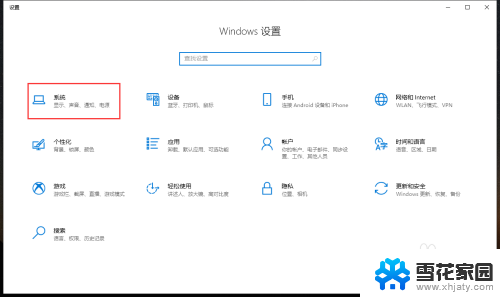
2.打开关于界面
进入到“设置-系统”界面,点击左侧导航中的“关于”打开“关于”界面。
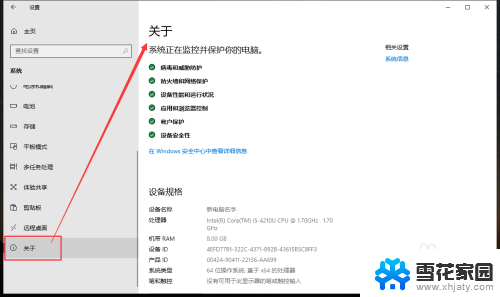
3.win10设备序列号怎么查询
找到“设备规格”下面的“设备ID”这就是win10设备序列号怎么查询。
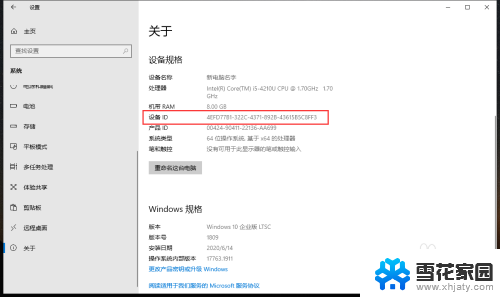
4.产品ID是系统序列号
“设备规格”下的“产品ID”这是系统注册序列号。
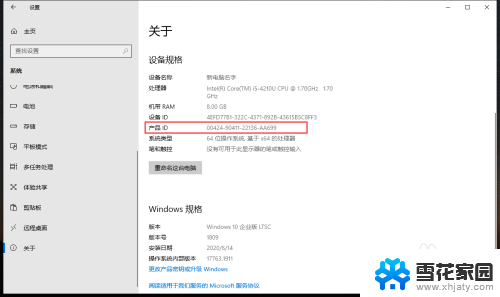
以上是查询win10设备序列号的全部内容,如果您遇到这种情况,可以按照以上方法解决,希望对大家有所帮助。
win10设备序列号怎么查询 电脑设备序列号查询相关教程
-
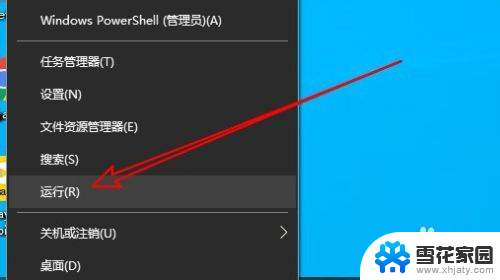 win10查看正版系统序列号 如何查看电脑正版windows系统的序列号
win10查看正版系统序列号 如何查看电脑正版windows系统的序列号2024-04-29
-
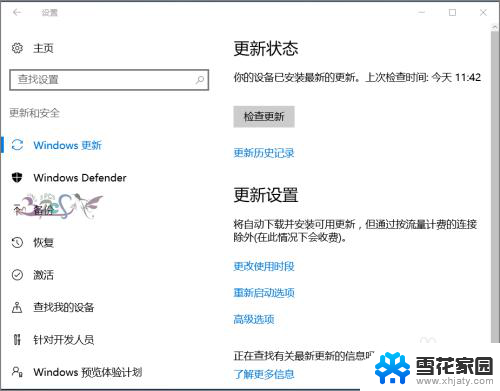 设备没有蓝牙怎么解决 Win10设备管理器中没有蓝牙驱动程序
设备没有蓝牙怎么解决 Win10设备管理器中没有蓝牙驱动程序2024-03-02
-
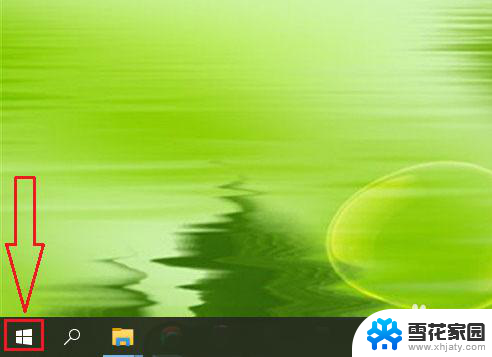 电脑怎么看网卡 win10如何查看网卡型号和驱动程序
电脑怎么看网卡 win10如何查看网卡型号和驱动程序2023-12-20
-
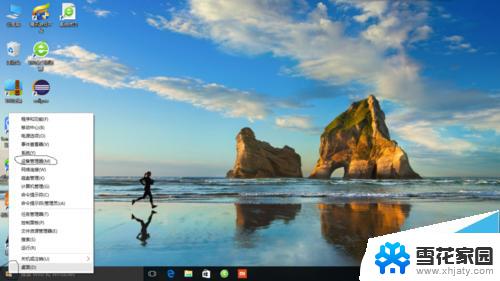 设备管理器wifi驱动感叹号 Win10网卡驱动有感叹号怎么处理
设备管理器wifi驱动感叹号 Win10网卡驱动有感叹号怎么处理2024-04-08
- 设备程序驱动包是否可以清理 Win10设备驱动程序包删除教程
- win10怎么查看自己电脑的显卡型号 win10如何查看显卡型号
- windows查看电脑型号命令 win10系统下如何查看电脑型号
- 怎样查看电脑显示器型号 Win10如何查看显示器型号
- 查询显示器尺寸 Win10怎么查看显示器尺寸大小
- 电脑的蓝牙找不到设备 win10电脑蓝牙设备找不到怎么解决
- 电脑窗口颜色怎么恢复默认 Win10系统默认颜色设置恢复教程
- win10系统能用f12一键还原吗 戴尔按f12恢复系统操作步骤
- 怎么打开电脑文件管理器 Win10资源管理器打开方式
- win10ghost后无法启动 Ghost Win10系统无法引导黑屏怎么解决
- 联想win10还原系统怎么操作系统 联想一键恢复功能使用方法
- win10打印机usb printer 驱动程序无法使用 电脑连接打印机USB无法识别怎么办
win10系统教程推荐
- 1 电脑窗口颜色怎么恢复默认 Win10系统默认颜色设置恢复教程
- 2 win10ghost后无法启动 Ghost Win10系统无法引导黑屏怎么解决
- 3 win10打印机usb printer 驱动程序无法使用 电脑连接打印机USB无法识别怎么办
- 4 w10自带的杀毒软件如何关闭 Windows10系统如何关闭自带杀毒软件
- 5 怎样查看wifi的ip地址 Win10连接wifi后如何查看IP地址
- 6 win10系统经常出现蓝屏 win10蓝屏死机怎么办
- 7 windows 网络修复 win10网络问题排查与修复指南
- 8 电脑怎么弹出桌面 Win10快速显示桌面的快捷键是什么
- 9 win10 删除更新文件 win10更新文件删除方法
- 10 怎么修改电脑图标大小设置 Win10桌面图标大小改变方式